AI PDF Summarizer
Usa l'AI per ottenere riepiloghi da documenti PDF, articoli, articoli di ricerca, post di blog, poesie, libri e
altri PDF di grandi dimensioni e convertirli in note in formato.md o creare schede di conoscenza per organizzare
e taggare i PDF in modo efficiente. Il tutto con un solo click.
Più veloce, più sicuro e meno limitato dei riepiloghi PDF AI gratis online.



4 motivi per cui PDFelement AI eccelle su
summarizer PDF AI gratis online.




AI PDF Summarizer funziona per tutti.


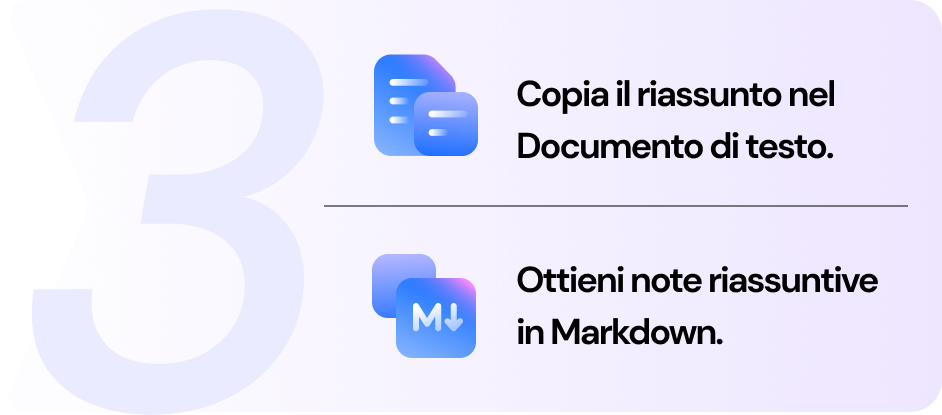
Usi più curiosi degli strumenti di sintesi di
AI PDF.
Sblocca suggerimenti nascosti per un uso migliore di AI PDF Summarizer con i nostri stimati utenti.


- ① "Crea PDF" dal documento originale.
- ② Usa PDFelement AI per riassumere il PDF.
- ③ Segui il suggerimento utile per salvare il documento e ottenere un riassunto.


- 13 lingue supportate per i riepiloghi PDF
- 7 Toni disponibili, da accademico a professionale
- 9 opzioni di industria, dall'istruzione al legale
Trova il tuo fit perfetto: PDFelement AI piani.
Scegli il piano AI per velocizzare il tuo flusso di lavoro PDF per l'apprendimento e il lavoro.
Caratteristiche |
Il piano di PDFelement AI
|
PDFelement per Windows
|
PDFelement per Mac
|
Prova gratis
Windows macOS
|
|---|---|---|---|---|
| Token dell'AI | 1.000 utilizzi | 50 utilizzi | 10 utilizzi | Chat AI |

|

|

|

|
| Chatta con l'AI del PDF |

|

|

|

|
| Chatta con l'AI di più PDF |

|

|

|

|
| Riassumi PDF con l'AI |

|

|

|

|
| Riassumi PDF con l'AI in Markdown |

|

|

|

|
| AI Knowledge Card |

|

|

|

|
| Controlla la grammatica del PDF con l'AI |

|

|

|

|
| Riscrivi il PDF con l'AI |

|

|

|

|
| Traduci PDF con l'AI |

|

|

|

|
| Rileva contenuti AI |

|

|

|

|
| Tutte le caratteristiche di PDFelement | L'AI di PDFelement |
PDFelement per Windows
|
PDFelement per Mac
|
Limitazioni della versione di prova gratis |
Domande frequenti sull'utilizzo dell'AI per chattare con l'AI del PDF.
Riassumere un PDF di grandi dimensioni utilizzando PDFelement con funzionalità AI è facile e veloce. Ecco una guida passo a passo.
1. Apri il PDF in PDFelement.
2. Passa alla barra degli strumenti superiore e clicca "Assistente AI" > "Riepilogo AI" > "Riassumi PDF corrente". Oppure puoi cliccare "Barra degli strumenti AI" sulla barra laterale destra, digitare "#summarize" e quindi otterrai il riassunto del tuo PDF di grandi dimensioni.
Puoi usare PDFelement per riepilogare più PDF contemporaneamente, semplicemente seguendo questi semplici passaggi:
1. Apri prima un PDF in PDFelement.
2. Passa alla barra degli strumenti in alto e clicca "Assistente AI" > "Riepilogo AI" > "Riepilogo PDF multipli". Oppure clicca "Barra degli strumenti AI" nella barra laterale di destra, clicca l'icona della clip di carta sotto la casella di chat, carica altri file PDF, digita "#summarize" e otterrai i riepiloghi dei tuoi PDF multipli.
Quando si tratta di trovare il miglior generatore di riassunto, in ultima analisi dipende dalle tue preferenze e dalle tue esigenze specifiche. Sono disponibili opzioni sia online che desktop. I riepiloghi PDF online come HiPDF, SmallPDF e Large PDF Summarizer offrono convenienti soluzioni basate sul Web. D'altra parte, se preferisci un software desktop per avere maggiore controllo e privacy, prendi in considerazione PDFelement. Come sintetizzatore PDF desktop, PDFelement offre potenti funzionalità e opzioni di impostazione personalizzabili per adattare i riepiloghi alle tue esigenze esatte.





Riassumi rapidamente i documenti
Ridurre grandi documenti di ricerca in brevi riassunti, facendomi risparmiare tempo prezioso e aiutandomi a comprendere meglio concetti complessi. Altamente raccomandato!